Configuration Topal E-factures
Avant de pouvoir utiliser Topal e-facture, l'application doit d'abord être configurée. Topal a été "conçu" pour fonctionner en réseau. En conséquence, une distinction doit être faite dans la configuration entre Topal Server et Topal Client. Il est à noter que Topal peut également être configuré comme une installation locale de la même manière. En outre, il convient de distinguer deux autres aspects : de la boîte de réception des factures électroniques et de l'archivage des factures électroniques. La boîte de réception est utilisée comme stockage initiale des e-factures encore à traiter, tandis que les archives servent à stocker les e-factures déjà traitées. Les dossiers de la boîte de réception et des archives devraient toujours être répartis à des endroits différents. Pour des raisons de comptabilité et de traçabilité, le dossier d'archives devrait être sauvegardé à intervalles réguliers.
Les archives sont utilisées pour le stockage des factures électroniques traitées. La configuration de l'archive est valide pour l'ensemble de l'application. Par conséquent, le
l'archive e-facture se configure de la même manière que l'archive Topal Scan.
Après avoir configuré l'archive, vous pouvez configurer des mandants individuels pour les e-factures Topal. Pour ce faire, sélectionnez
le menu [Mandat > Propriétés].

Figure 1 : Configuration de la boîte de réception
Dans la boîte de dialogue Propriétés du mandat, sélectionnez l'élément de menu [Gestion des documents GED > Paramètres e-facture] dans l'arborescence (Figure 2). Activez la case à cocher "Utiliser E-Facture" et définissez le chemin d'accès à la boîte de réception. Vous pouvez configurer une boîte de réception séparée pour chaque mandant.
Assurez-vous que les utilisateurs qui créent des transactions à partir de factures électroniques pour ce mandat sont autorisés à accéder à ce dossier. Sauvegardez ensuite ces paramètres.

Figure 2 : Configuration E-facture
Dans le cas des e-factures, il existe différents cas, par exemple, frais d'expédition, escomptes/rabais ou différences d'arrondi TVA, etc.
À cette fin, une zone distincte a été définie dans les paramètres par défaut, pour la configuration de ces comptes (Figure 3).
Le dialogue Paramètres standards utilisés dans Topal s'ouvre via [Mandats > Configurer les paramètres standards].
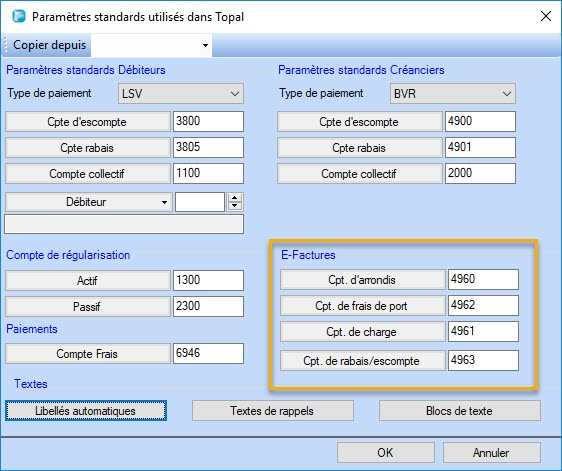
Figure 3 : Paramètres standards
